요즘에는 현재 시장에서 가능한 한 많은 Blu-ray 복사 프로그램을 찾을 수 있습니다. 그러나 3D Blu-ray 영화의 경우 3D Blu-ray 디스크를 복제하는 동안 3D 효과가 손실될까 봐 걱정할 수 있습니다.
이제 걱정하지 마세요! 오늘의 게시물에서는 방법에 대한 궁극적인 가이드입니다. 3D 효과를 유지하면서 3D Blu-ray 복사 자세한 조작 안내와 함께 소개됩니다. 아래로 스크롤하여 절차를 숙지하여 올바르게 수행하세요!
3D 블루레이에 대하여
3D Blu-ray를 복사하는 올바른 방법으로 이동하기 전에 2D 영화와 3D 영화를 구별하는 정확한 차이점이 무엇인지 궁금할 것입니다. 아래 정의를 살펴보세요.
2D와 3D Blu-ray 영화: 차이점은 무엇입니까?
2D와 3D의 핵심적인 차이점은 대략 차원입니다. 2D는 2개의 차원만 포함하는 반면, 3D는 더 생생한 시각적 효과를 제공하며 길이, 높이, 너비를 합친 3차원을 통해 캐릭터와 객체의 사실적인 모습을 보여줍니다(반면 2차원은 길이와 너비만 포함합니다).
가장 고전적인 3D 영화인 아바타는 극장 관객에게 더 나은 시각 효과를 제공하는 방법에 대한 새로운 시대를 열었고, 2D 영화는 실제로 쇠퇴하고 있으며 대부분 3D로 대체되고 있습니다. 더욱이 3D 영화도 판매용 디스크로 인코딩되므로 3D Blu-ray 디스크 복사에 대한 요구 사항도 급증하고 있습니다.

3D 영화 효과란 무엇입니까?
3D 영화에서 생생한 시각적 효과를 구현하기 위해 실제로 적용하기 위한 다양한 효과가 고안되었습니다. 다음은 집이나 영화관에서 3D Blu-ray 비디오를 시청할 때 경험할 수 있는 가장 일반적으로 볼 수 있는 3D 영화 효과입니다.
- 아나글리프 3D: 3D 콘텐츠를 보는 구식 방법입니다. 이미지는 빨간색/시안색으로 디자인되며, 화면에서 콘텐츠를 보거나 인쇄하려면 빨간색/파란색 안경이 필요합니다.
- Side by Side 3D(SBS 3D): SBS 3D로도 정의되며, 주로 콘텐츠의 두 개의 수평 면을 각각 왼쪽/오른쪽 눈에 맞춰서 보여주는 효과를 만듭니다.
- 상단 및 하단 3D: SBS 3D로도 알려져 있습니다. 전체 프레임을 상단과 하단의 두 부분으로 나누고 각 부분을 왼쪽/오른쪽 눈에 따로 표시하여 3D 효과를 만듭니다.
3D Blu-ray 디스크를 Blu-ray 디스크로 복사하는 방법
3D 영화가 우리에게 생생한 시각 효과를 제공하는 방법을 익혔으므로 이제 이러한 특수 효과를 잃지 않고 3D Blu-ray를 복사하고 나중에 좋은 스트리밍 경험을 유지하는 방법을 살펴보겠습니다. 여기서는 3D의 도움이 필요합니다. 블루레이 복사 프로그램, VideoByte Blu-ray Copy로 명명되었습니다.
VideoByte 블루레이 복사 일련의 스파크 기능으로 개발되어 무손실 품질을 보장합니다. 블루레이 복사 아주 간단한 조작을 통해. 복사를 지원할 수 있습니다. 모든 종류의 디스크 특수 효과의 Blu-ray를 포함하여 오늘 시장에 출시되었습니다. 고급 기술을 사용하면 완전한 3D 효과를 감지하고 복사 프로세스와 함께 해당 효과를 유지할 수 있습니다.
VideoByte Blu-ray Copy를 사용하면 디스크를 다른 디스크로 복제한 후에도 스트리밍 환경에 영향을 주지 않고 원본 3D Blu-ray 효과를 유지할 수 있습니다.
이제 프로그램을 사용하기 전에 VideoByte Blu-ray Copy의 높은 평판을 뒷받침하는 훌륭한 기능을 살펴보십시오.
- 블루레이 영화를 손실 없이 복사 – 1:1 비율과 모든 시각적, 오디오 효과를 유지하여 블루레이를 복사합니다.
- 일반적인 블루레이 포맷 지원 – BD-R, BD-RE, BD-R DL, BD-RE D와 같은 가장 흔히 보이는 블루레이 포맷과 BD50, BD25와 같은 디스크 유형이 이 프로그램에서 잘 지원됩니다.
- 스마트 압축 기술 - 디스크의 저장 공간을 절약하기 위해 이 프로그램은 블루레이 미디어 크기를 줄이는 재능 있는 압축 방식을 탑재하고 있으며, 품질에는 전혀 영향을 주지 않습니다.
- 블루레이 복사를 위한 최적의 모드 및 설정 – 블루레이 복사 설정을 사용자 정의하여 복제를 활성화할 수 있습니다. 여기에는 복사 모드 결정 및 복사할 제목, 오디오, 자막 선택이 포함됩니다.
다음으로, 1분만 더 시간을 내어 3D 효과를 잃지 않고 VideoByte Blu-ray Copy를 사용하여 3D Blu-ray 디스크를 복사하는 것이 얼마나 간단한지 확인해 보십시오.
1단계. 3D Blu-ray 디스크를 VideoByte Blu-ray Copy에 로드
복사할 3D Blu-ray 디스크를 Blu-ray 레코더 드라이브에 넣습니다. VideoByte Blu-ray Copy를 실행하고 예를 클릭하면 소스 Blu-ray가 자동으로 로드됩니다. 다른 디스크에 복사하려면 동시에 공 디스크를 컴퓨터에 넣어야 합니다.
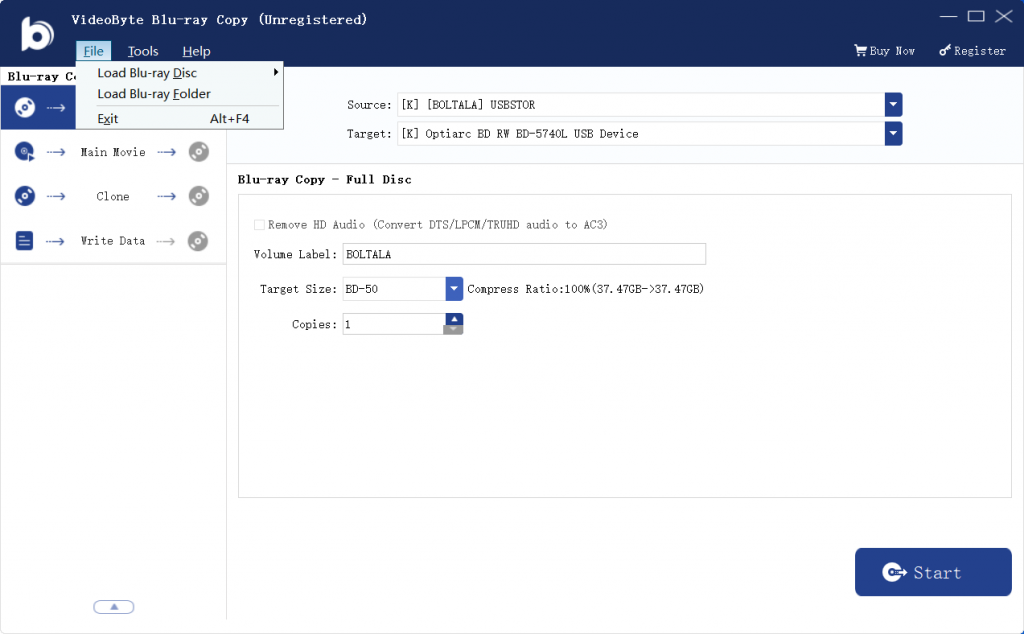
2단계. 복사 모드 선택
3D Blu-ray 영화가 프로그램에 로드되면 계속해서 복사 모드를 선택하여 디스크를 복사하십시오.
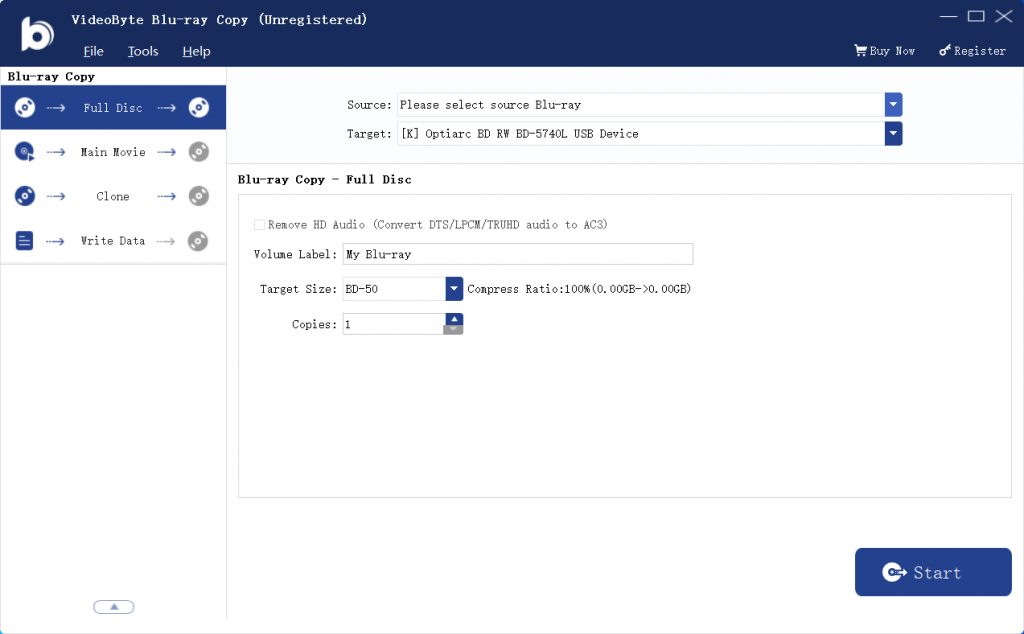
3단계. 복사 설정 사용자 정의
복사 모드를 선택한 후, 올바른 작업장에서 Blu-ray 복사를 진행하기 전에 기본 설정에서 볼륨 레이블 및 대상 크기를 선택하는 등 추가 설정을 수행할 수 있습니다.
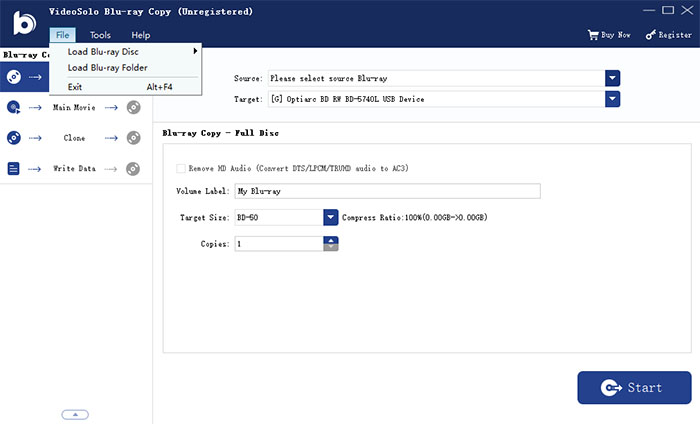
4단계. 3D Blu-ray 디스크 복사
모든 설정이 완료되면 시작 버튼을 눌러 전체 효과가 그대로 유지된 3D Blu-ray 디스크를 공 디스크에 즉시 복사하십시오.
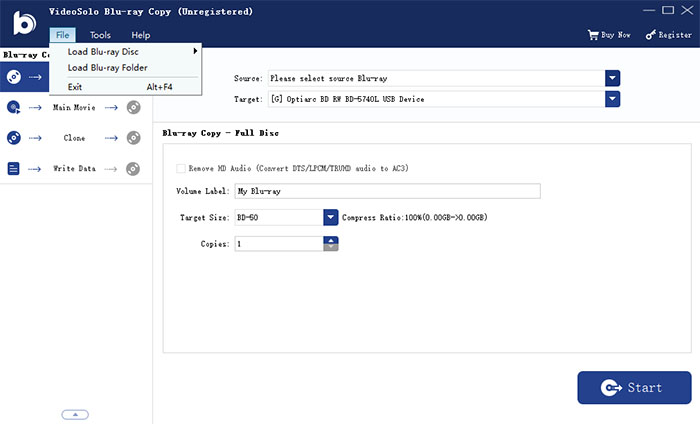
3D Blu-ray를 하드 드라이브에 복사하는 방법
3D Blu-ray 백업 및 복사를 다른 디스크로 교체하면 3D 효과를 그대로 유지하면서 3D Blu-ray 영화를 하드 드라이브에 복사하고 디스크를 들고 다니지 않고도 다른 장치에서 더 편리하게 재생할 수 있습니다. Blu-ray를 원본 품질의 디지털로 변환하는 방법은 무엇입니까?
실제로 3D Blu-ray를 디스크에서 일반 형식으로 추출 및 복사한 다음 하드 드라이브로 전송하려면 신뢰할 수 있는 Blu-ray 리퍼의 도움만 있으면 됩니다. VideoByte BD-DVD 리퍼 탁월한 도움을 제공합니다 블루레이를 디지털로 변환 1:1 비율로, 와 함께 전체 시각, 오디오 효과, 원본 챕터, 사운드트랙, 자막이 그대로 유지됩니다., 리핑 완료 후 3D Blu-ray 영화를 재생하는 독창적인 경험을 보장합니다.
이 프로그램은 조작을 단순화하여 사용하기 매우 편리합니다. 간단히 탭하여 3D Blu-ray를 복사하는 방법을 보여 드리겠습니다.
1 단계. 3D 블루레이 디스크를 컴퓨터에 넣고 VideoByte BD-DVD 리퍼를 실행합니다. 블루레이 로드 >> 블루레이 디스크 로드를 클릭하여 프로그램에서 3D 블루레이 영화를 로드하도록 선택해야 합니다.

2 단계. 그런 다음 디지털 형식으로 복사하기 전에 기본 설정에서 로드된 미디어 아래의 오디오 트랙과 자막을 선택할 수 있습니다.
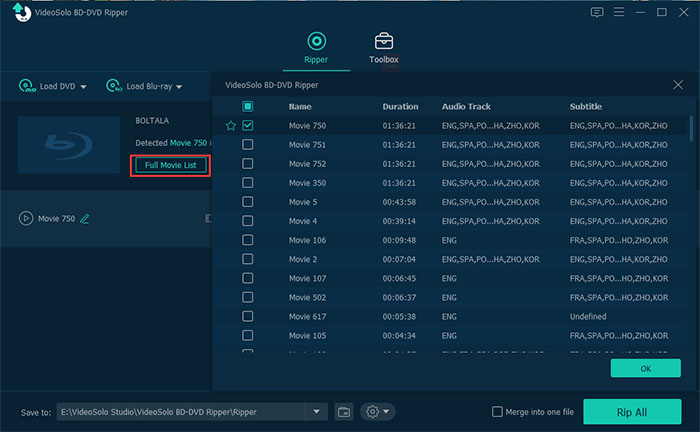
3단계. 이제 모두 복사 메뉴로 이동하여 일반 비디오 형식과 정의를 선택하여 3D 블루레이 영화를 내보내세요.
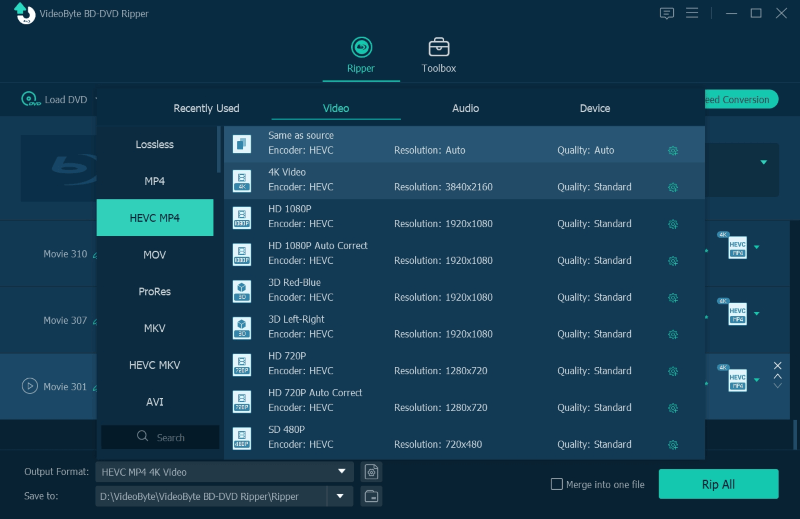
4단계. 간단히 '모두 복사' 버튼을 탭하면 프로그램이 곧바로 3D 블루레이 디스크 복사를 진행합니다!
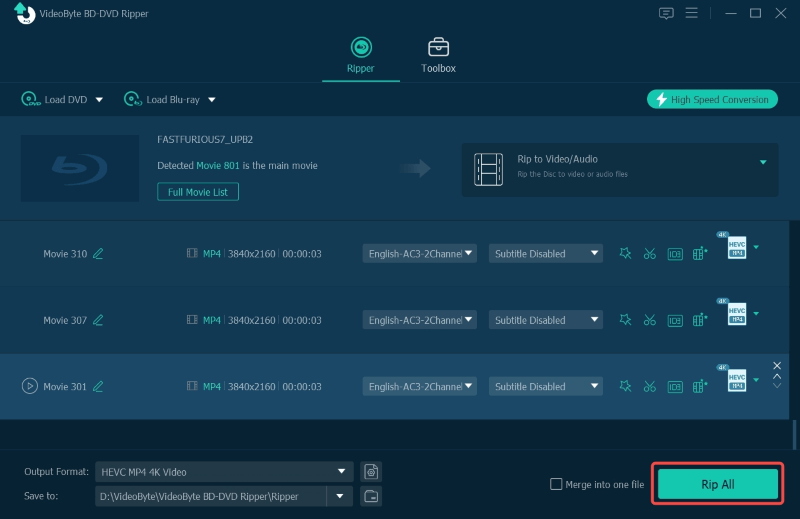
3D Blu-ray 복사에 대한 FAQ
컴퓨터에서 3D Blu-ray 영화를 복사하는 데 여전히 혼란이 있다면 이 FAQ를 살펴보겠습니다.
일반 Blu-Ray 플레이어에서 3D Blu-ray를 재생할 수 있나요?
일반적으로 일반 Blu-ray 플레이어는 2D Blu-ray 영화만 재생할 수 있습니다. 이러한 플레이어는 특수 3D 효과를 제공하기 위한 호환성이 부족합니다. 3D Blu-ray를 재생하려면 3D 기술 지원을 주장하는 플레이어가 필요합니다.
집에서 3D 영화를 보려면 무엇이 필요합니까?
집에서 3D 영화 재생을 즐기려면 반드시 3D Blu-ray 디스크를 준비해야 합니다. 재생하려면 3D를 지원하는 Blu-ray 플레이어와 3D TV 또는 3D 지원 장치를 미리 준비해야 합니다. 시청하는 동안 3D 효과를 받을 수 있도록 3D 안경도 잊지 마세요!
결론
3D Blu-ray 동영상을 성공적으로 복사한 경우 VideoByte 블루레이 복사, 이제 간식을 먹고, 3D 블루레이 영화를 3D 기기에서 재생하고, 3D 안경을 착용하여 소파에서 멋진 3D 효과를 준비할 수 있습니다. 하지만 불법적인 목적으로 사용하지 않도록 주의하세요.



